毎日心地良く作業するための僕の必須Macアプリ16個
2017/11/23
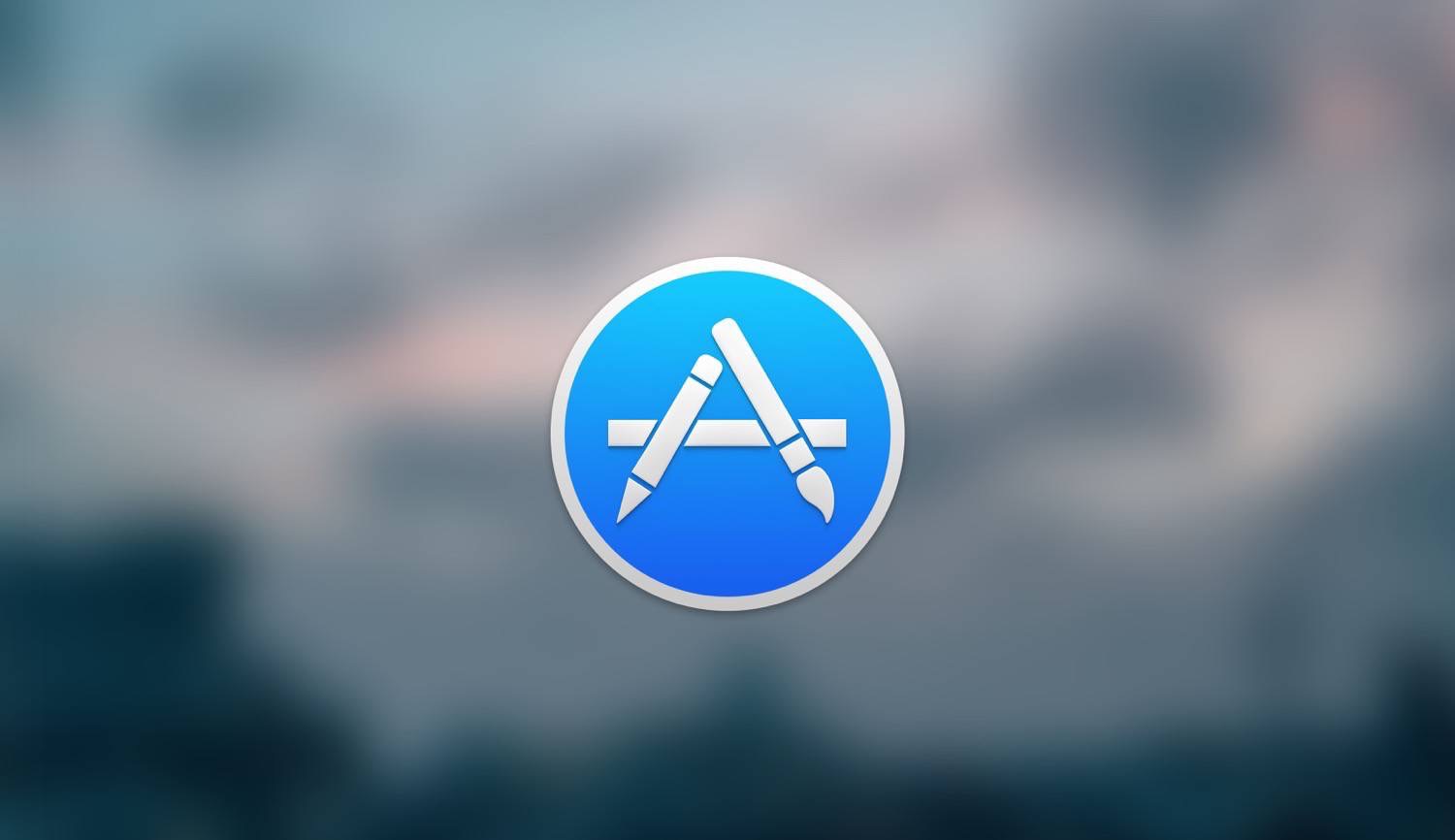
自分の当たり前は、誰にとってもの「当たり前」ではないので。
本日も“monograph”をお読みいただきありがとうございます。PITE.(@infoNumber333)です。
このブログ「monograph」を続けてきて、一番多く言われた言葉は「僕/わたしにもブログ教えてよ」なのですが、たぶん二番目に多いであろう質問が「オススメのMacアプリない?」です。今日はその答えを記事にします。
「オススメのMacアプリ〇〇選!」みたいな記事は正直たくさん見かけるので、今までは別に僕が書かなくてもいいかなぁ、と適当にごまかしていたのですが「誰かわからない人がオススメしているものじゃなくて、僕が使っているアプリを知りたい」という嬉しいお言葉を先日読者の方からもらい、それならばと筆を取っている次第です。
Macのアプリというのは僕にとっては毎日使うもので、「当たり前」の存在なんですが、たしかにそれは他人にとっては「当たり前」ではないですからね。「こんなものが役に立つの?」というものほど、実は意外と人に刺さったりするものです。
曲がりなりにもMacを7年以上ほぼ毎日、しかも一日のかなりの時間触ってきている身なので多少なりとも参考になるべきところはあるはず。せっかくなので今後も現在進行形で使っているアプリはこの記事を加筆修正する形で紹介していこうと思いますので常に最新の状態に近づけられるようにします。
Alfred
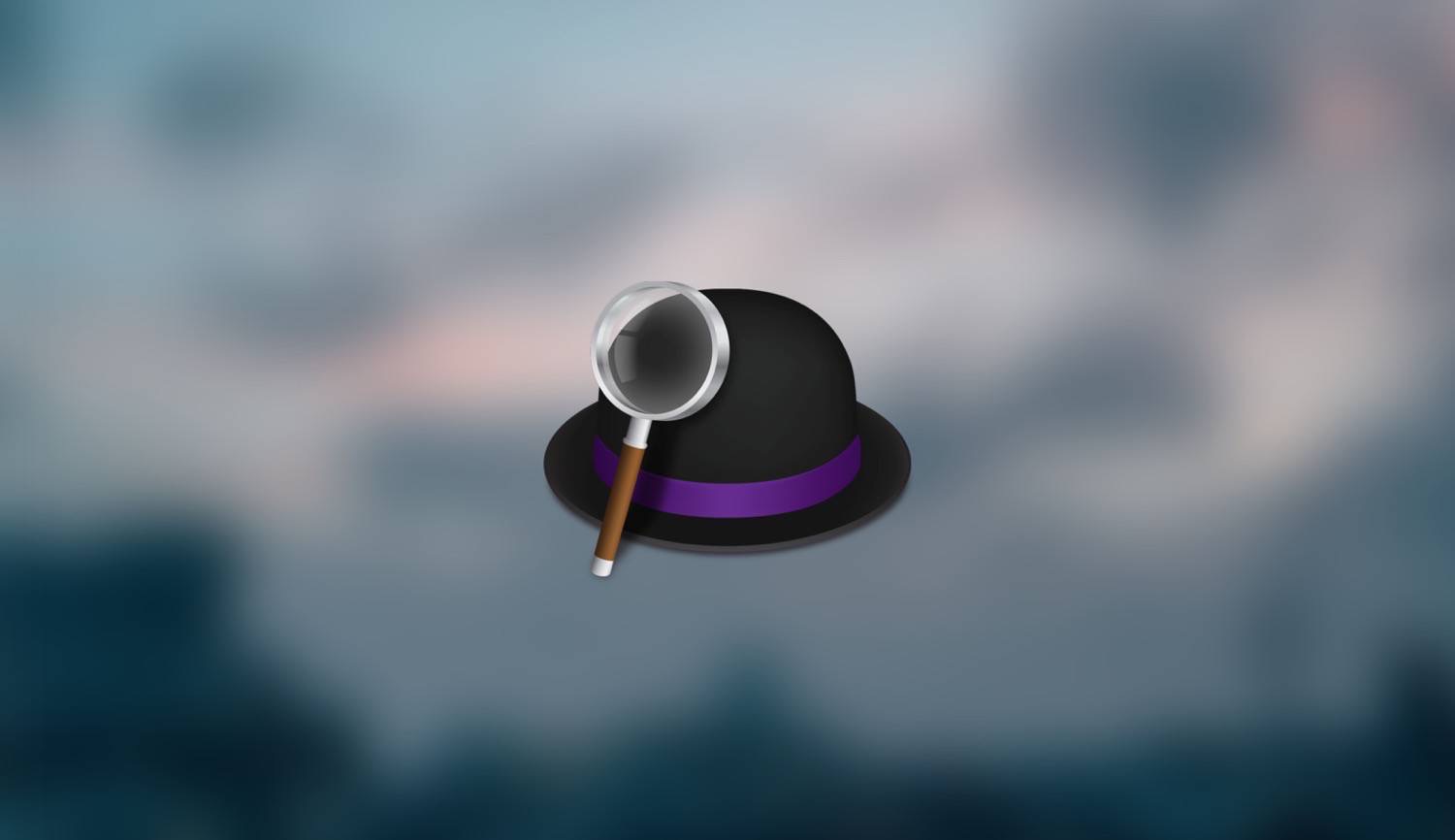
アルファベット順、というわけではなくて一番起動する回数が多いので一番最初に持ってきました。この「Alfred」というアプリがなかったら僕の作業速度はホントに30%くらい遅くなるんじゃないかと思います。
「Alfred」はいわゆる「ランチャー」と呼ばれるアプリで、アプリを開くためのアプリ。僕の場合はコマンドキーをダブルクリックで「Alfred」が立ち上がり、そこにアプリの頭文字を入力してアプリを起動しています。なのでここ数年くらいアプリのアイコンをクリックして起動、ということをしていません。
全てキーボード上で「パパンッッ!」とアプリが立ち上がるのでサクサク作業が進みます。慣れたら絶対離れられなくなりますよこれは。
Alfred – Productivity App for Mac OS X
Paste
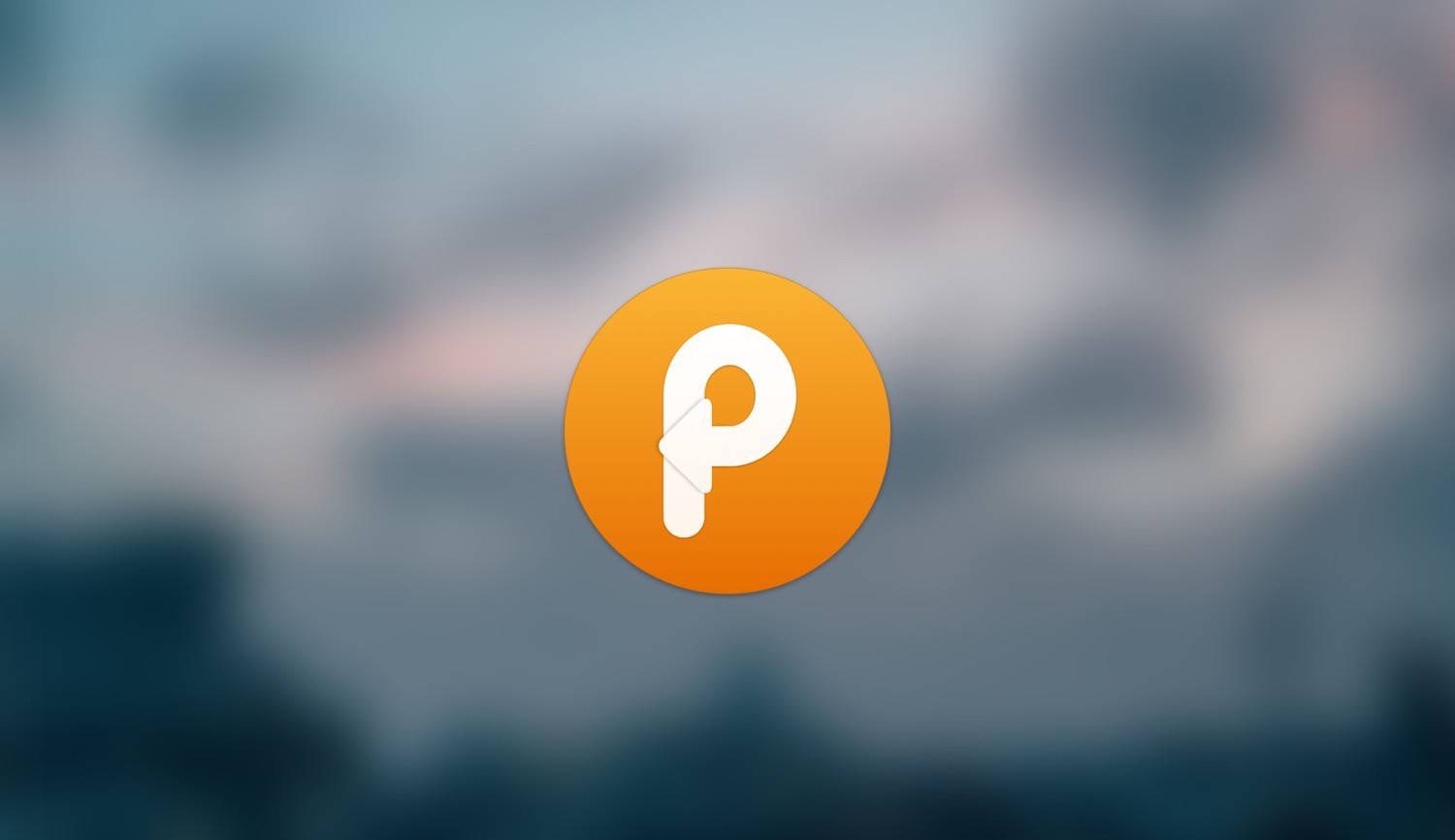
続いてこれも是非入れてほしいアプリ。Macのクリップボード(コピペ機能)を超強化できる「Paste」です。機能は色々あるのですが、単純にクリップボードにコピーした内容を100件単位でさかのぼることができるというこの機能だけで入れる価値は十二分にあります。
ブラウジングしている時に一気に文字を複数コピー、コピー、コピーとクリップボードに貯めて、テキストエディタに移って一度にペースト、ペースト、ペーストと、画面やアプリを移動することなくコピペを使えるのが嬉しいです。間違えてコピーもう一回押しちゃって違う文字コピーしちゃった…という時でも履歴からすぐにペーストできるなんていうのも最高。この機能デフォルトで全世界のPCにつけるべきなんじゃないの?というアプリです。
以下に詳しく記事も書いておりますのでよかったらどうぞ。
クリップボードを拡張してコピペを3倍便利にしてくれるMacアプリ「Paste」。
TypeIt4Me
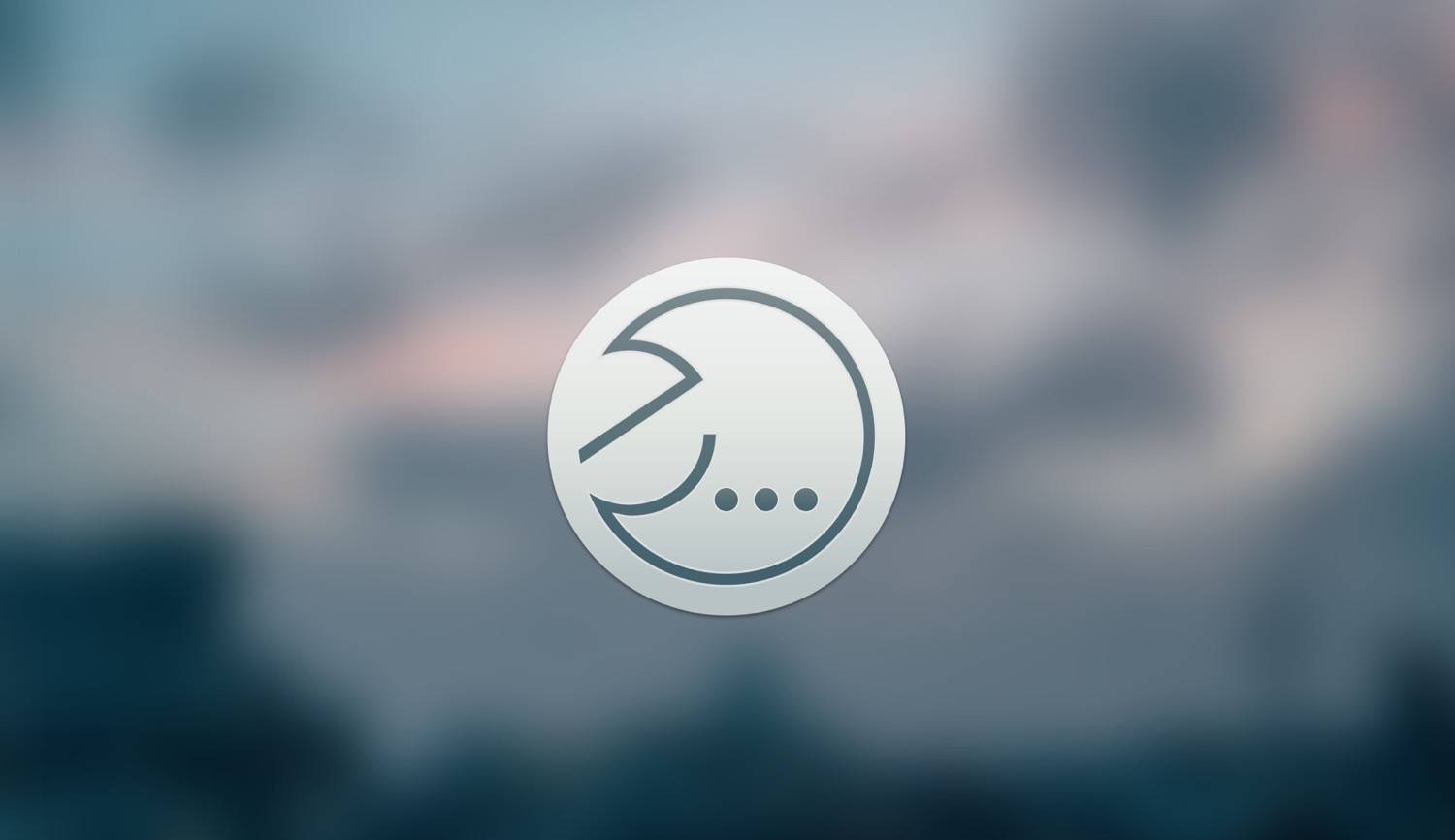
Pasteと並べて入れておきたいキーボード回りのアプリ「TypeIt4Me」。「スニペット」と呼ばれる特定のキーワードを予め登録しておくとそのキーワードが入力した瞬間に即座に設定された語句を挿入してくれるというアプリです。
ユーザー辞書と違うのは入力したら変換を挟まずに一瞬で文字を出力してくれることと、「拝啓〇〇様 いつもお世話になっております」のような定型文の「〇〇」の部分だけ入力できるようになっているところ。
ブログに使うタグは全てこれで入力しているので、このアプリがなかったらかなりブログを書く意欲が下がります。
Google日本語入力
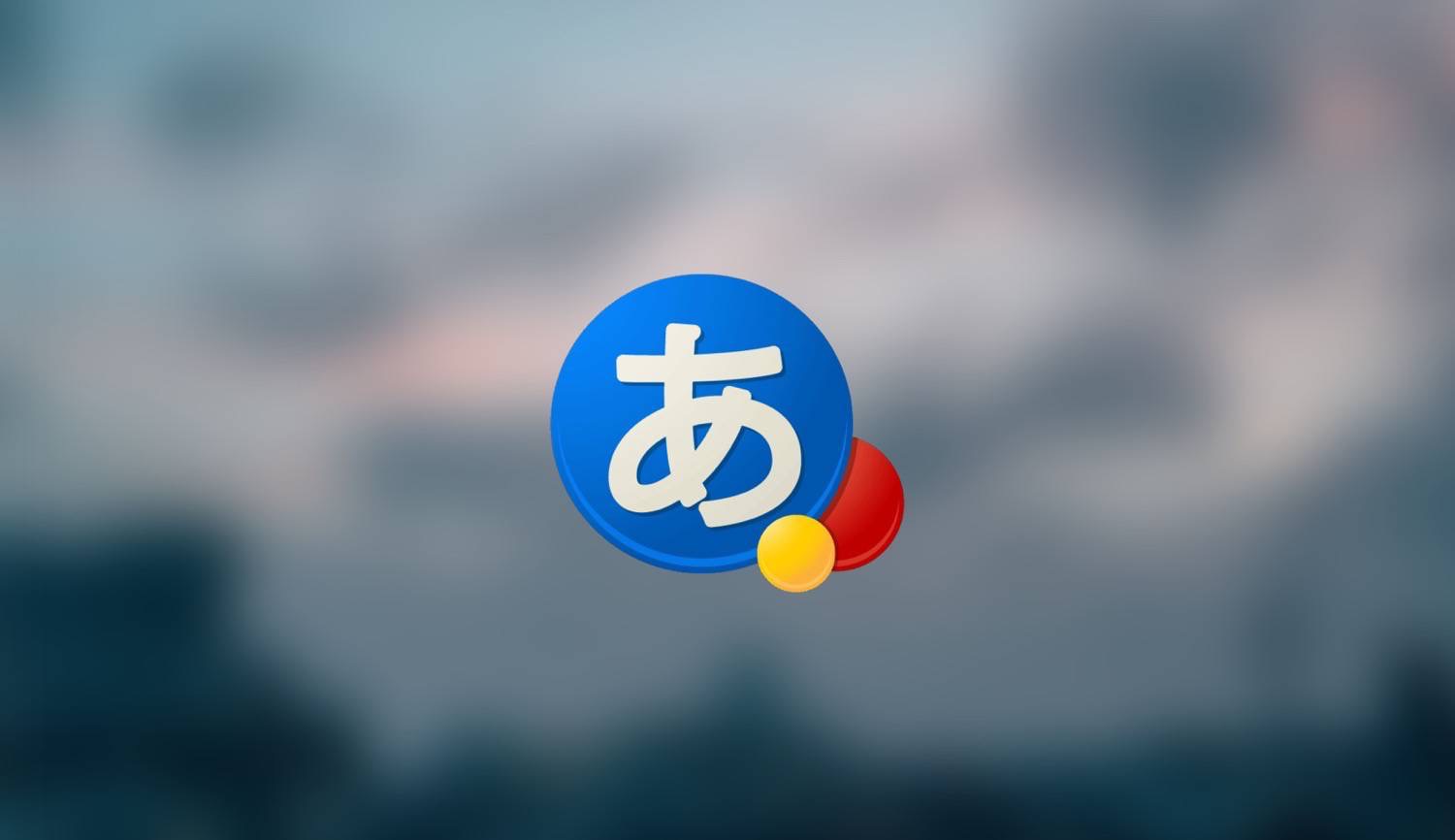
文字入力周りで言うとこれも欠かせないというのが「Google日本語入力」ですね。変換の頭の良さと流行に付いてくる速さで考えるとこいつの右に出る存在は居ないでしょう。思っている文字がそのまま変換できる感覚なのでまだ試したことがないかたは是非一度お試しを。
TotalSpace
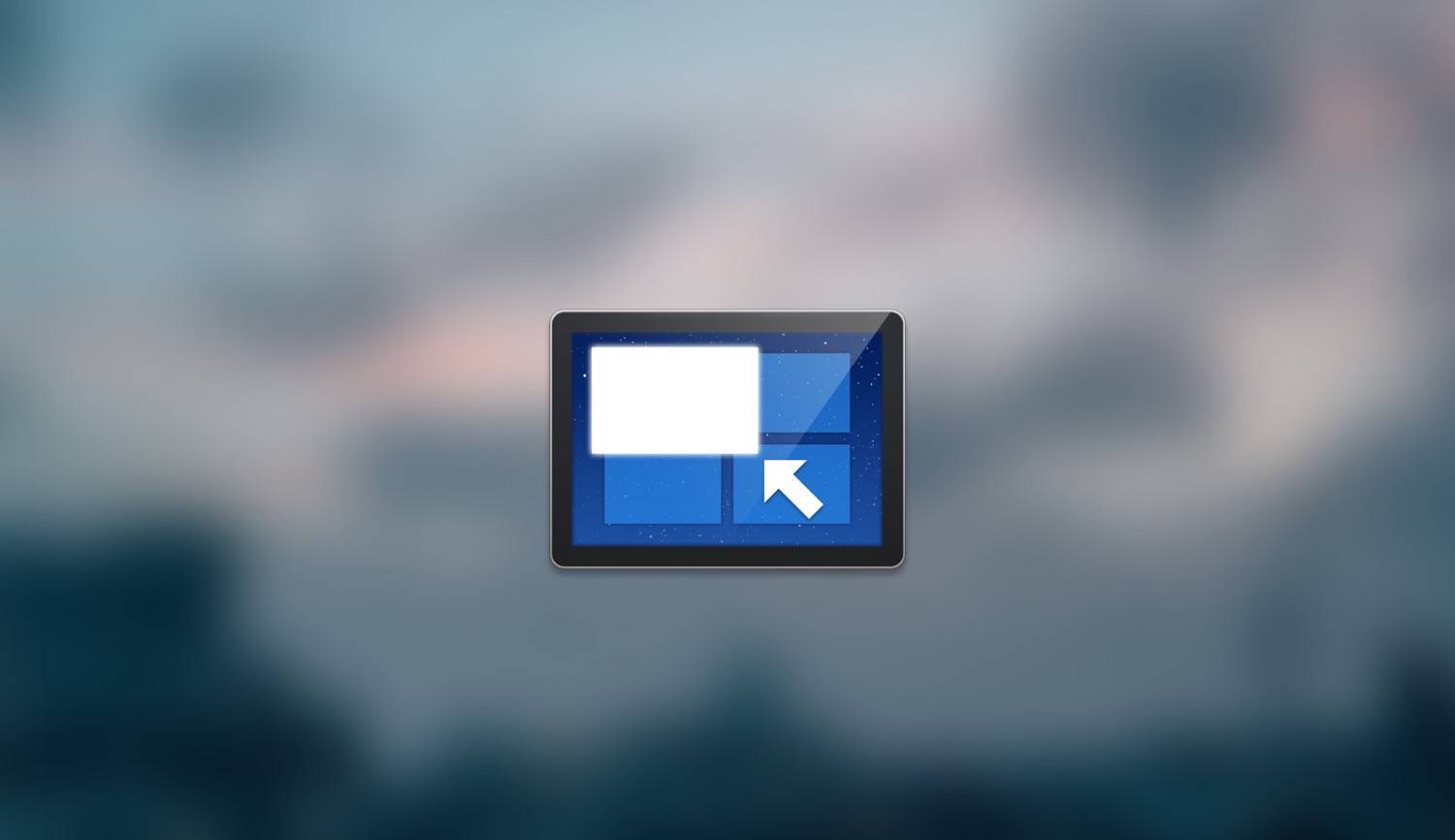
昔からずっと使っている「TotalSpace」。
2012年にもデスクトップをもっと効率的に使いましょう!無料Macアプリ「TotalSpaces」の紹介&使い方!という記事を一度書いてますね。
いつかこの機能が純正Mac OSにもつくかなと思っていましたが5年経った今でも実装されません。デスクトップを複数作れるのがMac OSの良いところですが、毎回どこにどのアプリがあるのか、というのが変わってしまうので何度も画面を行き来しなくてはいけません。それはちょっと面倒なので僕はデスクトップの枚数と位置、そして開くアプリの場所を全て固定してショートカットキーで移動できるようにしています。一々アプリを探す手間が無くなるのでかなり快適。
実際の使い方はこちらの記事を読むと参考になると思います。
macOSでディスプレイ1枚で作業する技術 – Qiita
Google Chrome

定番のアプリですが一応ご紹介を。メインのブラウザはChromeです。Safariが省エネかつ速いのはわかっているんですが拡張機能とかを考えると結局Chromeになっちゃいます。その内Chromeに入れてる拡張機能も記事にしようと思うので書いたら追記します。
Google Drive

最近入れてめっちゃ便利だなと思っているのが「Google Drive」。今まではDropboxを使っていたのですがGoogle Driveでもローカルファイルとリアルタイム同期ができるということを最近知り全てこっちに乗り換えました。
Dropboxは無料だと通常2GBしか使えないのですぐ容量一杯になっちゃうんですがGoogle Driveは15GBから使えるという太っ腹仕様。ストレージを増やす際の料金も圧倒的にGoogle Driveの方が安いので比較するまでもありませんね。
あとやっぱりGoogleがやってるというのは安心感がすごいです。正直Dropboxもいつ終わるかわからないので早めに避難させてよかったなと思っています。今では僕のMacのファイルのほとんどはGoogle Driveにあるので自動バックアップのような機能も果たしてくれてますね。Macの買い替えの際もこれがあれば楽々。
Google ドライブ – 写真やドキュメントなど、ファイルのクラウド ストレージとバックアップ
LINE
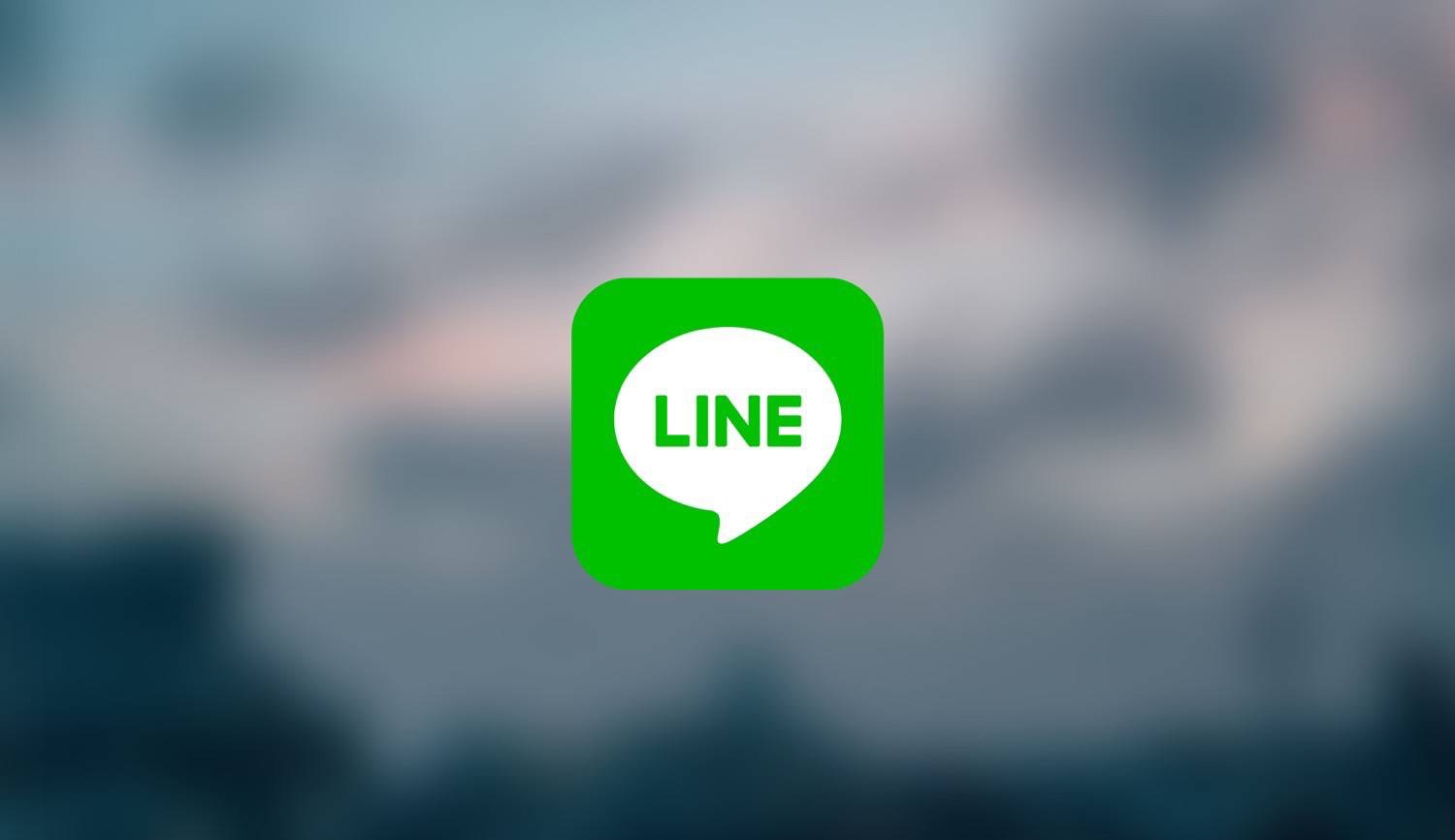
集中の一番の大敵はスマホの通知。なので僕はPCを触っている時はスマホを伏せて置き極力画面を見ないようにしています。でもやっぱり急ぎの用事もあるだろうし気になるのでMac用のLINEアプリを入れて返信はPCで行っています。集中する時はデバイスも一つにまとめるのがオススメです。
Tickeys
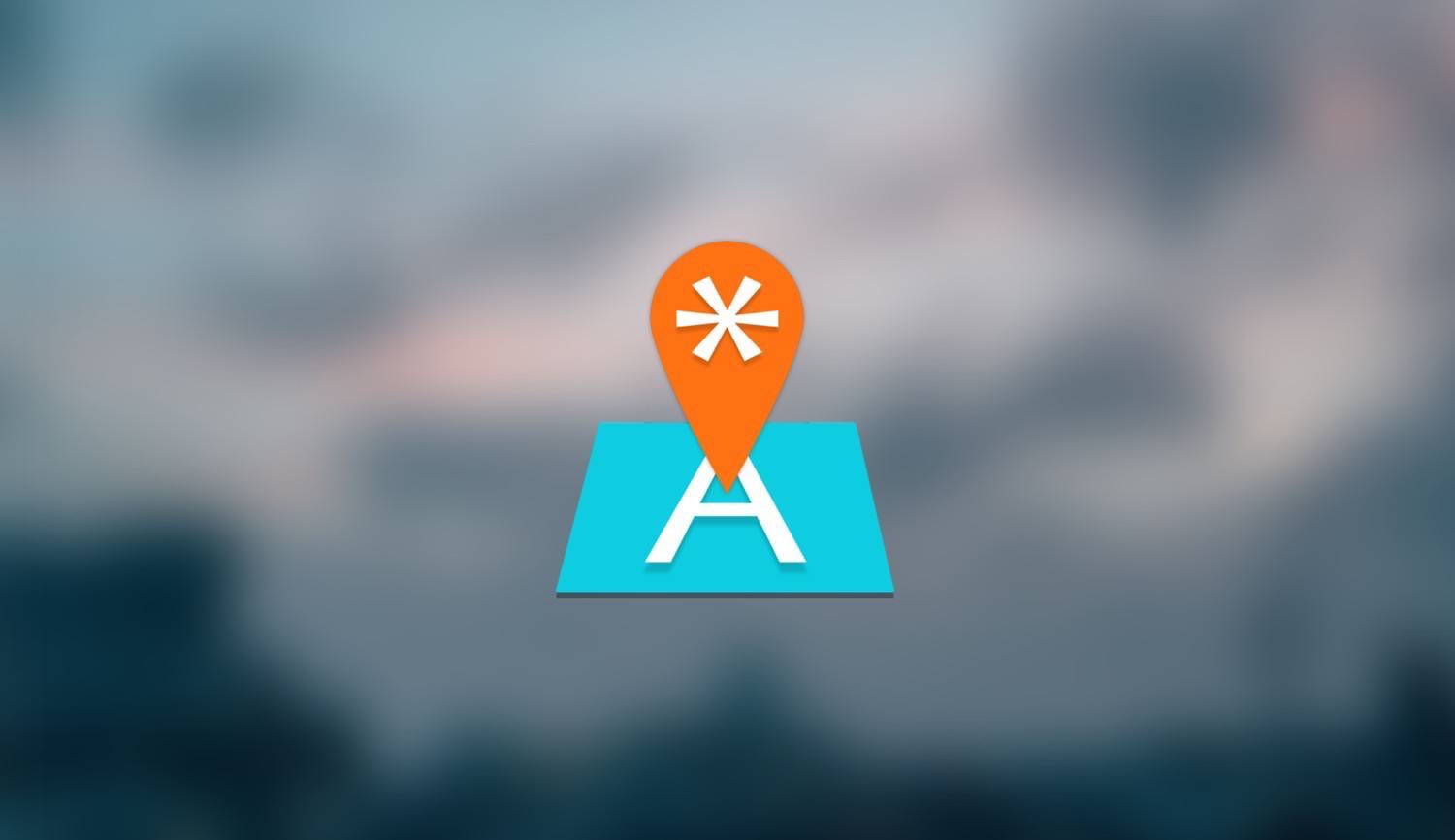
これは万人受けはしないと思いますが個人的に気に入っているアプリ。
タイピングに合わせて小気味いい効果音を流してくれます。ポポポポポポとタイプ音を聞けば聞くほど集中が高まってトランス状態に落ちていく感覚。
タイピングをもっと楽しく軽やかに!打鍵音をカスタマイズできるMacアプリ「Tickeys」
MarsEdit
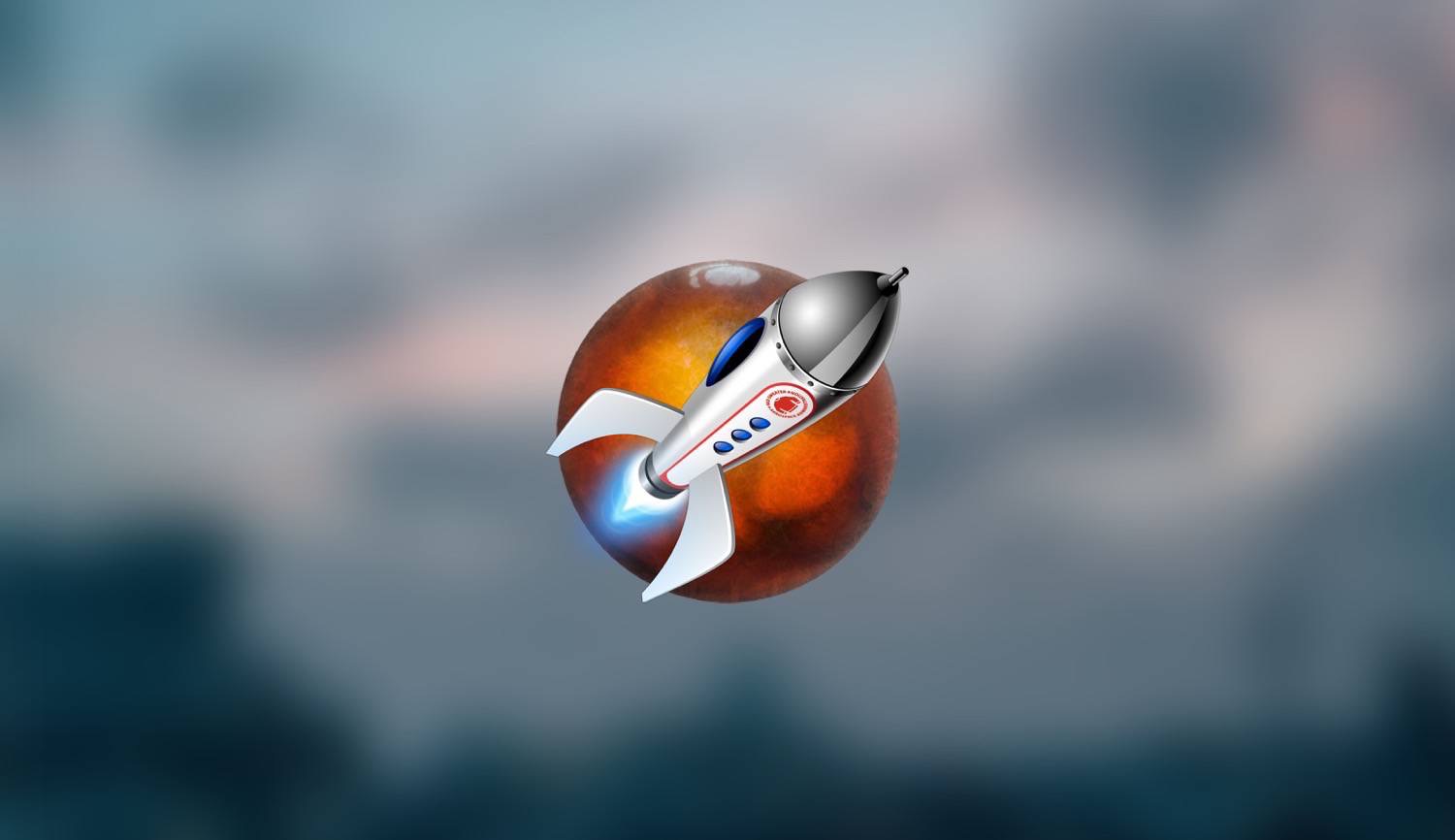
ここからはブログ関係のアプリの紹介ですね。ブログの話になるなら語らざるを得ないのが「MarsEdit」。僕のブログの歴史はこいつと共に歩んで来たと言っても過言ではありません。WordPressで使えるローカルのテキストエディタで書いた記事がそのまま隣の画面でプレビューを見れるというが便利でずっと使っています。値段は少し高めのアプリですが元は取りに取りまくってるのでブログを書いている人なら検討することをオススメします。最近久々にアップデートがあるようなので楽しみ。
MarsEdit – for WordPress, Tumblr, Blogger, etc. を Mac App Store で
Photobulk
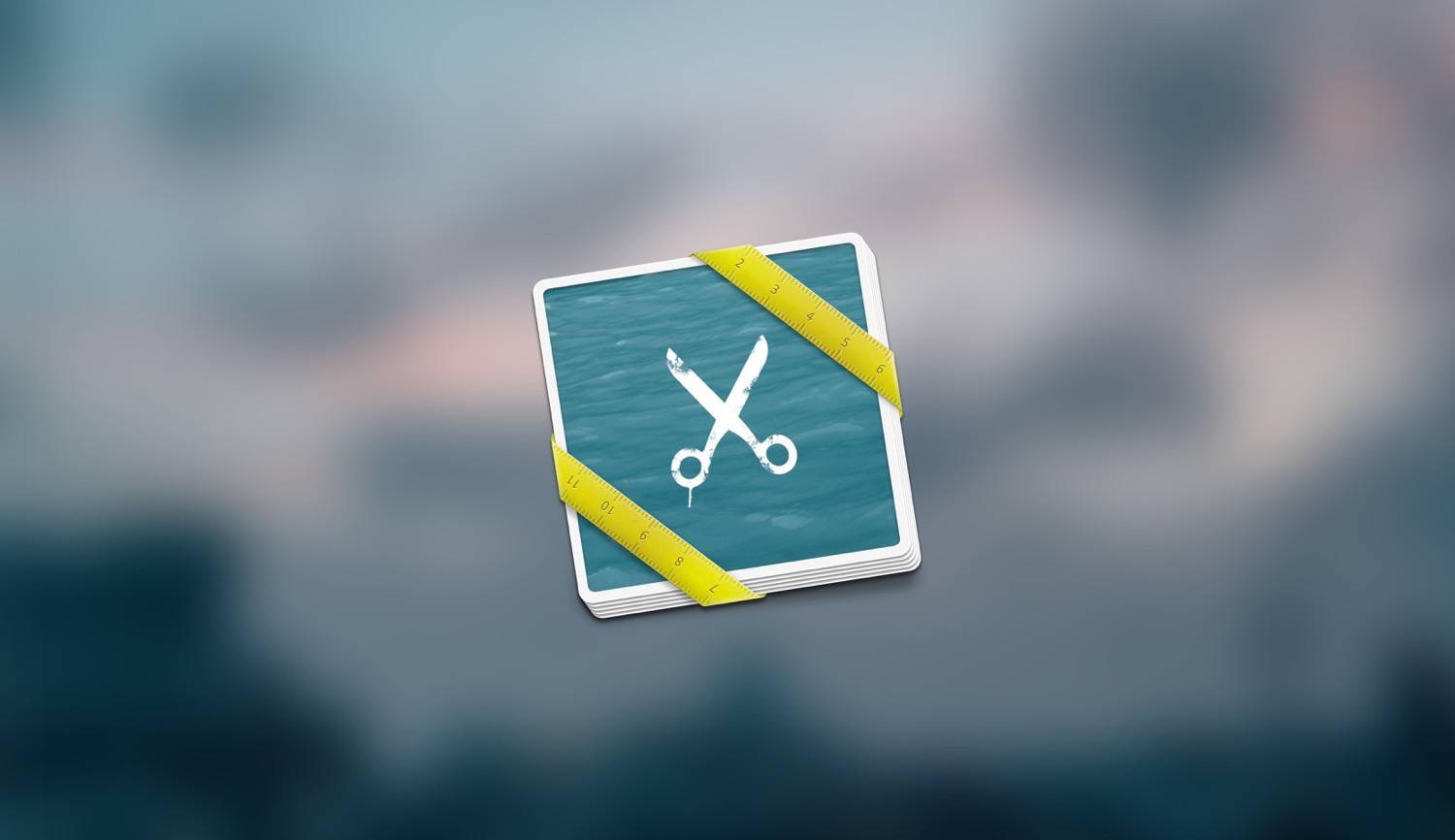
僕はブログ用に上げている画像は全て同じ横幅に揃え、圧縮し、記事ごとに画像の名前を変えています。字面で見ると面倒に見えるかもしれませんがそれを一発でやってくれるのが「Photobulk」。時間短縮には欠かせません。
一発で画像のリサイズ・圧縮・リネーム・拡張子変換・ウォーターマークの追加ができる神Macアプリ「Photobulk」!
RankGuru
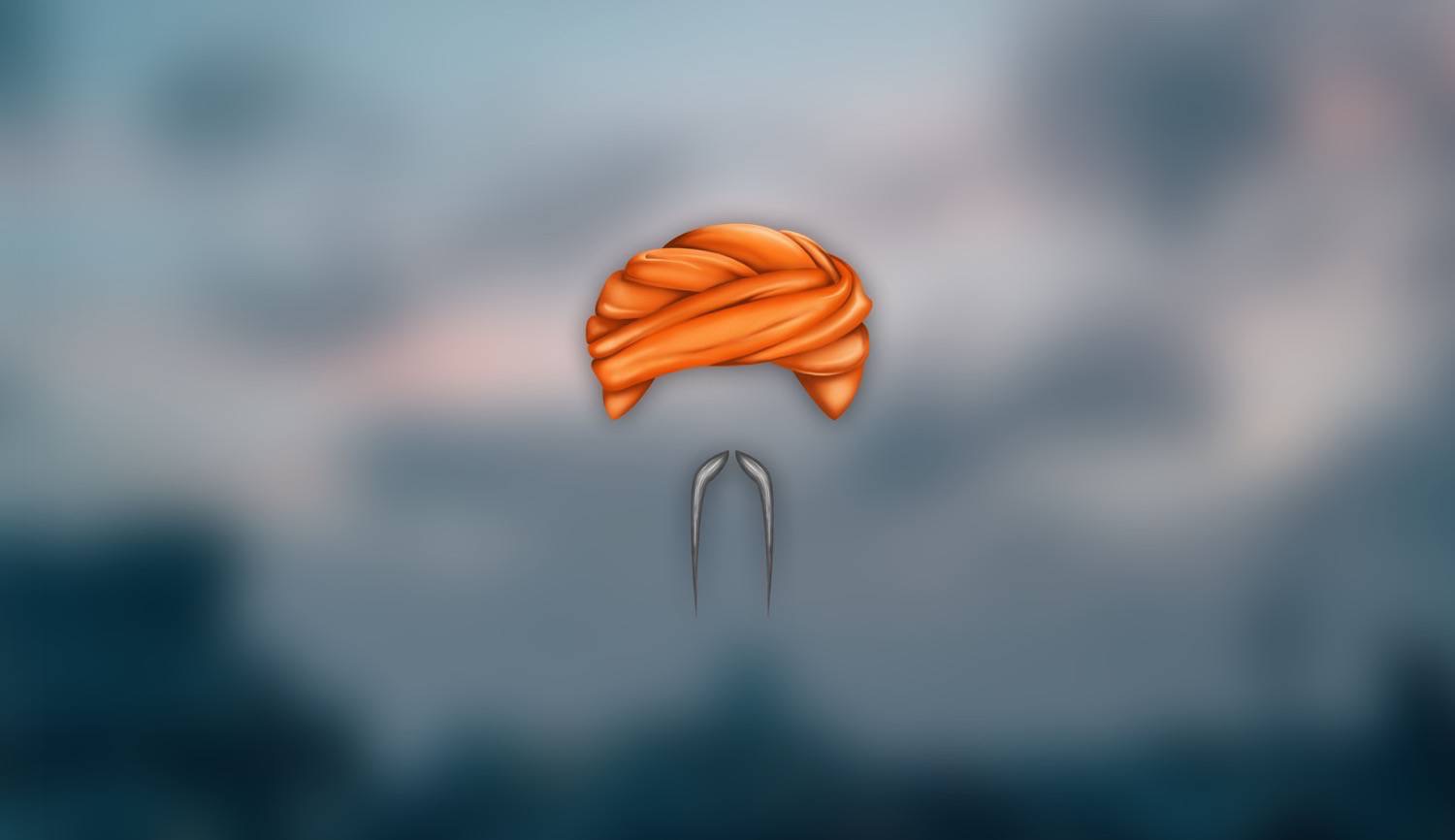
ブログはもちろん読者のために書くもの。そして読者はSNSやFeed経由だけではなく検索からも沢山やってきます。多くの人に読んでもらえるよう検索の順位もほぼ毎日チェックをしていて、それに使っているのが「RankGuru」というアプリ。メニューバーから登録したキーワードの順位の上がり下がりを毎日教えてくれます。これのお陰かはわかりませんが「Mac ブログ」「ガジェット ブログ」でmonographはここ1年くらい1位です。
これは確かに神アプリ!キーワードの検索順位をいつでもチェックできるMacアプリ「RankGuru SEO」がめちゃくちゃ便利だった!
Lightroom
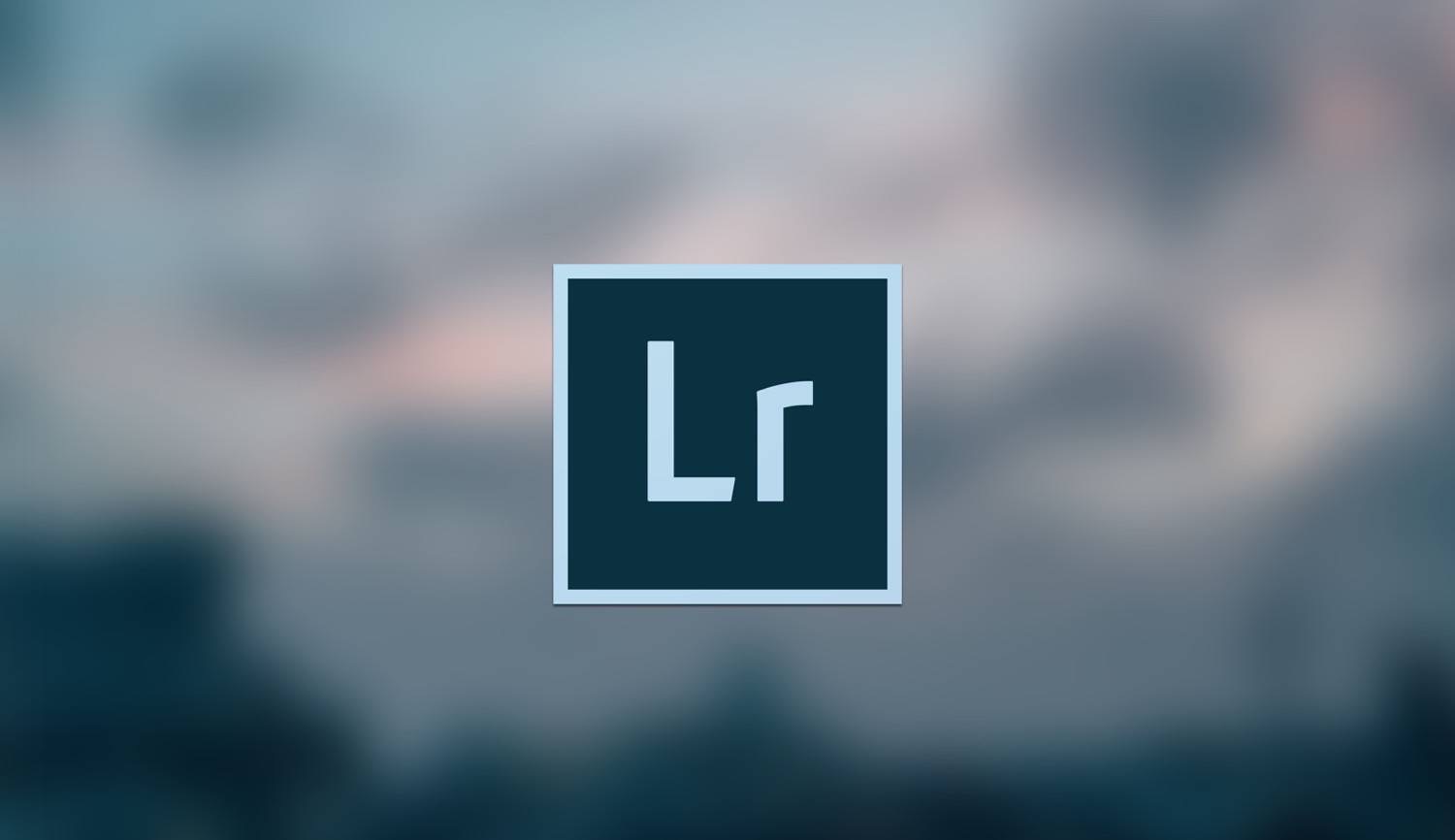
去年辺りからブログに使う写真にもこだわり始めてまして、撮影はほぼ全てRAWで行いLightroomで現像したものを使っています。もう最近では撮って出しでは写真公開できませんね…。撮って出しって結局カメラの言うこと聞いてるだけなので。
Photoshop
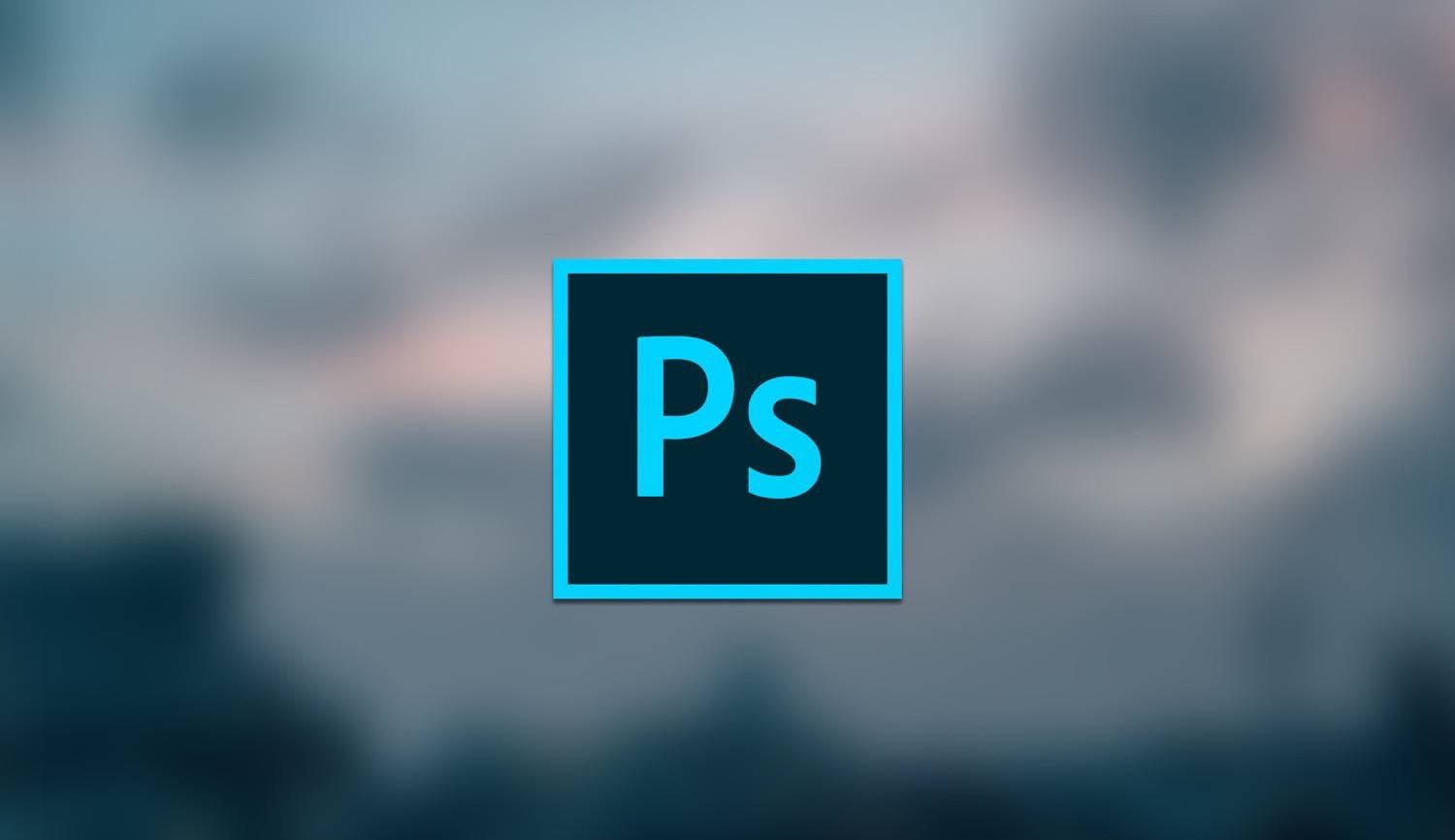
Lightroomを使うために月額980円の「Creative Cloud フォトプラン」に入っているので一緒にPhotoshopが付いてきます。この記事のアプリの画像とか、記事のアイキャッチとは全てPhotoshopで作っていますね。そこまで大した加工の技術はまだ持っていないのでいつか勉強したいなと、5年くらい前から思っています。
写真編集、管理ソフトのLightroom CC | Adobe Creative Cloud
Affinity Designer
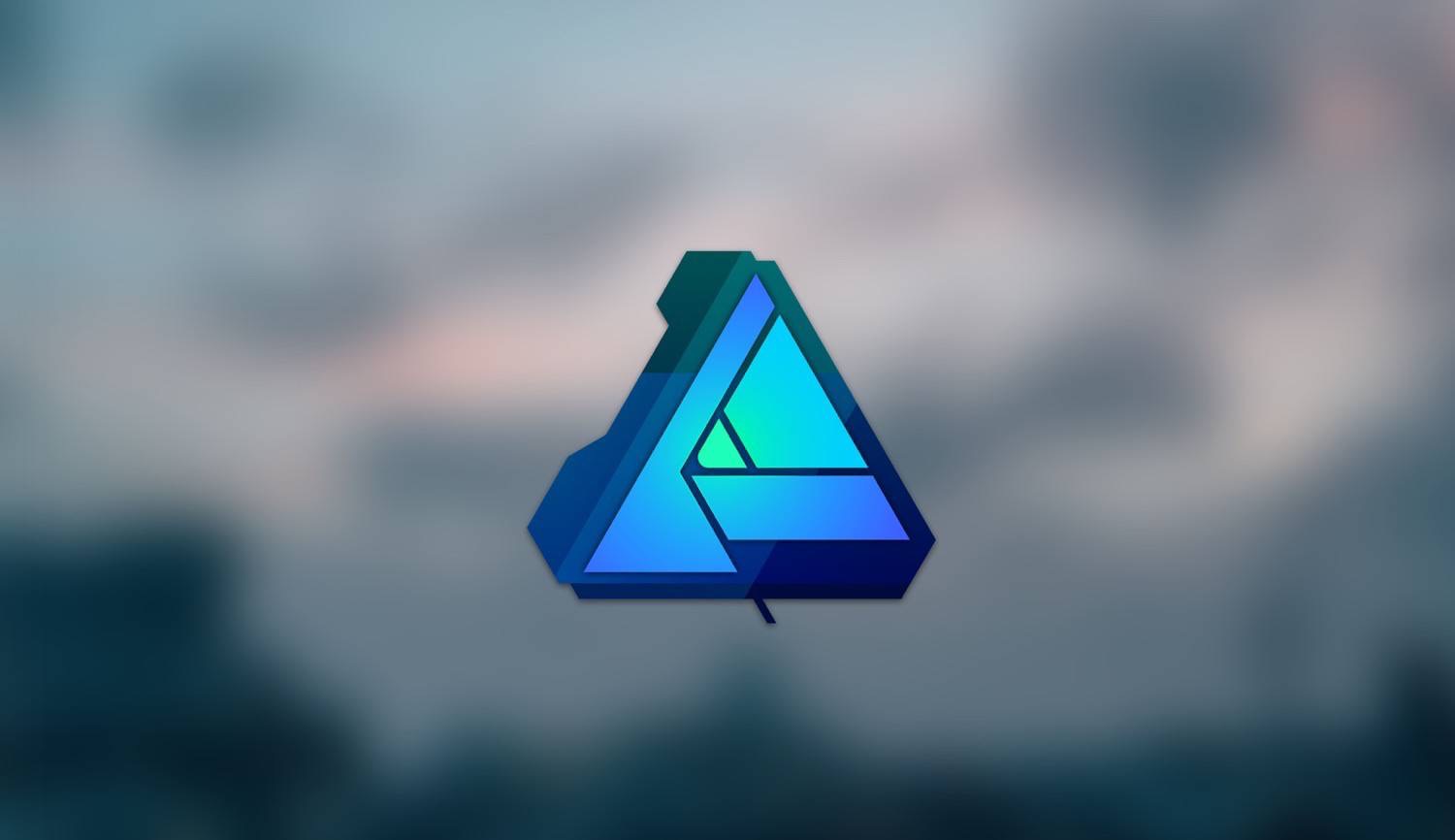
Illustratorを持っていないので代替用にと探して見つけたアプリ。実際代替と呼ぶのも失礼なほどに高機能なアプリで、これ一つでIllustrator・Photoshop・Sketchの3アプリの機能をほぼ再現できます。僕は慣れてしまっているのでPhotoshopを使っていますがこれから始めるという方は「Affinity」を選ぶのが賢いかも。
Affinity Designer – プロフェッショナル向けのグラフィックデザインソフトウェア
SublimeText
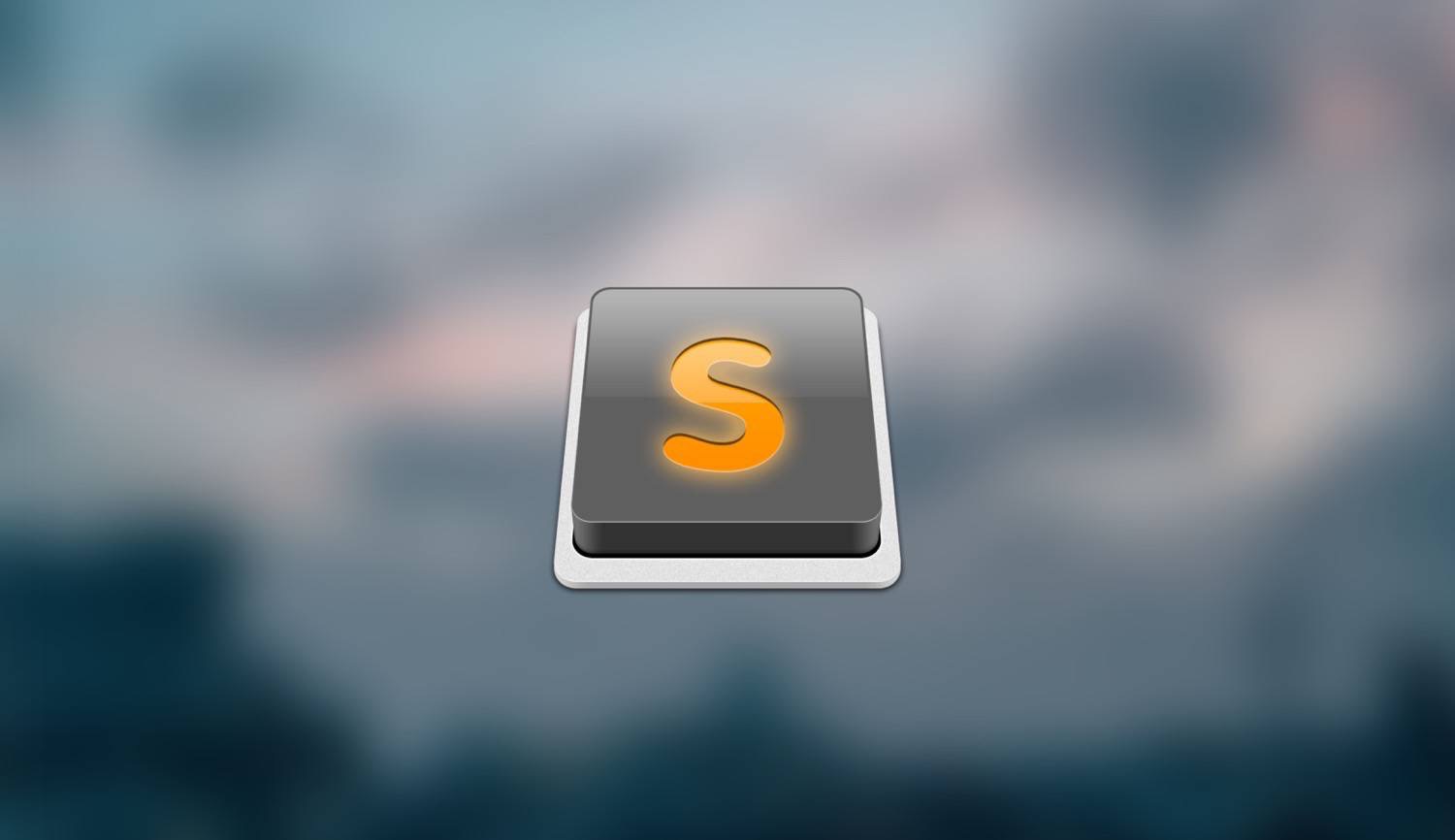
ブログのコーディングをする時は「Sublime」を使ってます。とにかく動作がサックサクなのとデザインがシンプルなところが好きです。「恋に落ちるエディタ」とはよく言ったもので、一度使ったら離れられない良さがあります。拡張機能もめちゃめちゃ豊富で、僕は直接FTPとローカルのファイルを繋げて手元で編集したファイルを1クリックでアップロードできるようにしたり、ChromeのデベロッパーツールとSublimeを連携させてたりします。シンプルかつ高機能という夢のようなエディタ。
一つも欠かせない、毎日使うアプリ
以上が僕が普段毎日使っているMacのアプリ達です。もうこのアプリ達がないと仕事になりません。アプリに生かされていると言ってもいいレベル。
僕にとっては「当たり前」のアプリですがきっと皆さんにはそうでないものもあったはず。気になったものがあれば是非手にとってみて、あなたの未来の「当たり前」になってくれたら嬉しいです。






